Bạn đang tìm cách tạo số ngẫu nhiên trong Excel cho công việc hay học tập? Bài viết này sẽ hướng dẫn bạn chi tiết cách sử dụng hai hàm mạnh mẽ: RAND và RANDBETWEEN. Cùng tìm hiểu cách ứng dụng chúng để tạo dữ liệu ngẫu nhiên một cách hiệu quả.
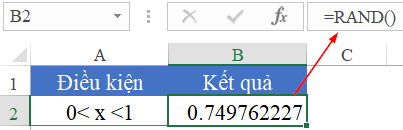 alt text: Ví dụ về hàm RAND trong Excel, tạo ra số ngẫu nhiên nằm giữa 0 và 1
alt text: Ví dụ về hàm RAND trong Excel, tạo ra số ngẫu nhiên nằm giữa 0 và 1
Hàm RAND: Tạo Số Thập Phân Ngẫu Nhiên
Hàm RAND là công cụ đơn giản để tạo số ngẫu nhiên trong Excel. Hàm này không cần bất kỳ đối số nào và sẽ trả về một số thập phân ngẫu nhiên nằm giữa 0 và 1.
Đặc điểm của hàm RAND:
- Tự động thay đổi: Số ngẫu nhiên sẽ tự động cập nhật mỗi khi bảng tính thực hiện một phép tính hoặc nhập dữ liệu mới (trong chế độ tính toán tự động).
- Luôn là số lẻ: Hàm RAND luôn tạo ra số thập phân nằm giữa 0 và 1.
Muốn tìm hiểu cách chuyển đổi số ngẫu nhiên thành số nguyên, số ngẫu nhiên lớn hơn 0, hay tạo ký tự chữ cái ngẫu nhiên, hãy tham khảo bài viết: Hàm RAND, hướng dẫn sử dụng hàm RAND trong Excel.
 alt text: Ảnh GIF minh họa cách sử dụng hàm RAND trong Excel, số ngẫu nhiên thay đổi khi nhập dữ liệu mới
alt text: Ảnh GIF minh họa cách sử dụng hàm RAND trong Excel, số ngẫu nhiên thay đổi khi nhập dữ liệu mới
Hàm RANDBETWEEN: Tạo Số Nguyên Ngẫu Nhiên trong Khoảng
Để tạo số ngẫu nhiên nguyên trong một khoảng xác định (từ A đến B), bạn sử dụng hàm RANDBETWEEN.
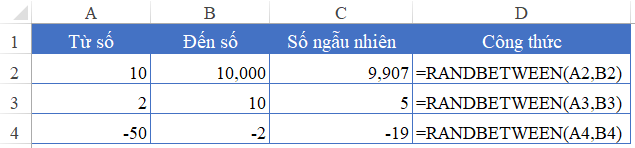 alt text: Minh họa cách sử dụng hàm RANDBETWEEN trong Excel để tạo số ngẫu nhiên trong khoảng
alt text: Minh họa cách sử dụng hàm RANDBETWEEN trong Excel để tạo số ngẫu nhiên trong khoảng
Cấu trúc: RANDBETWEEN(Số_đầu, Số_cuối)
Đặc điểm của hàm RANDBETWEEN:
- Giới hạn: Số đầu phải nhỏ hơn số cuối. Hàm chấp nhận cả số âm, số dương, và số thập phân cho các đối số.
- Kết quả là số nguyên: Hàm RANDBETWEEN luôn trả về một số nguyên.
Nguyên tắc tính toán:
Giá trị của RANDBETWEEN = (Số_cuối – Số_đầu) * Số_ngẫu_nhiên + Số_đầu
Ứng dụng của RANDBETWEEN
Tạo Dữ Liệu Mẫu
Hàm RANDBETWEEN rất hữu ích khi cần tạo dữ liệu mẫu cho các bài kiểm tra, dữ liệu mật, v.v.
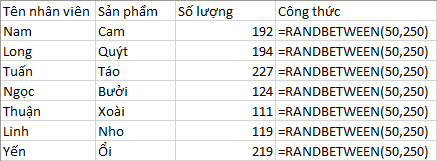 alt text: Ví dụ sử dụng hàm RANDBETWEEN để tạo dữ liệu mẫu trong Excel
alt text: Ví dụ sử dụng hàm RANDBETWEEN để tạo dữ liệu mẫu trong Excel
Kết Hợp với Các Hàm Khác
RANDBETWEEN có thể kết hợp với các hàm khác như VLOOKUP, INDEX/MATCH để lấy giá trị ngẫu nhiên từ một danh sách.
Nâng Cao Kiến Thức về Tạo Số Ngẫu Nhiên trong Excel
Sử dụng VBA
Bạn có thể sử dụng VBA để viết macro tạo số ngẫu nhiên với khả năng tùy chỉnh cao hơn. Tham khảo: Hướng dẫn cách sử dụng hàm tạo số ngẫu nhiên trong VBA Excel.
Ứng dụng Thực tế
Để hiểu rõ hơn về ứng dụng thực tiễn của hàm tạo số ngẫu nhiên, hãy xem bài viết: Hướng dẫn tạo dữ liệu ngẫu nhiên tự động trong excel với hàm vlookup randbetween.
Tạo Số Ngẫu Nhiên Không Trùng Nhau
Nếu bạn cần tạo dãy số ngẫu nhiên không trùng lặp, hãy tham khảo: Cách tạo số tự nhiên ngẫu nhiên không trùng trong khoảng.
Tóm lại, với RAND và RANDBETWEEN, bạn có thể dễ dàng tạo số ngẫu nhiên trong Excel phục vụ cho nhiều mục đích khác nhau. Hy vọng bài viết này hữu ích cho bạn!















Discussion about this post